Kaip neleisti „iPhone“ pritemdyti ekrano
Ką žinoti
- Norėdami išjungti automatinį pritemdymą: atidarykite Nustatymai > Prieinamumas > Ekrano ir teksto dydisir bakstelėkite Automatinis ryškumas perjungti.
- Norėdami išjungti naktinį pamainą: atidarykite Nustatymai > Ekranas ir ryškumas > Naktinė pamainair bakstelėkite Suplanuota perjungti.
- Jūsų iPhone ekranas taip pat bus pritemdytas, kai įjungiamas mažos galios režimas, nes senka baterija.
Šiame straipsnyje paaiškinama, kaip neleisti automatiškai pritemdyti iPhone ekrano, įskaitant tai, kaip išjungti automatinį ryškumą ir funkciją Night Shift.
Bandyti reguliuoti iPhone automatinio ryškumo funkciją prieš jį visiškai išjungiant, jūsų telefonas gali būti neteisingai sukalibruotas.
Kaip neleisti „iPhone“ automatiškai pritemdyti?
Jei norite, kad jūsų iPhone savaime nepritemdytų, ir visiškai rankiniu būdu valdyti ekrano ryškumą, pirmas žingsnis yra išjungti automatinį ryškumą. Tai neleis jūsų iPhone automatiškai koreguoti ekrano ryškumo pagal aplinkos apšvietimo sąlygas. Jei norite visiškai valdyti, taip pat turėsite išjungti „Night Shift“ funkciją.
Ekrano ryškumo mažinimas yra vienas iš būdų taupyti „iPhone“ akumuliatorių. Išjungus automatinį ryškumą gali tekti dažniau įkrauti „iPhone“.
Štai kaip išjungti automatinį ryškumą „iPhone“:
Atviras Nustatymai.
Bakstelėkite ir vilkite, kad slinktumėte žemyn nustatymų sąrašu.
-
Bakstelėkite Prieinamumas.
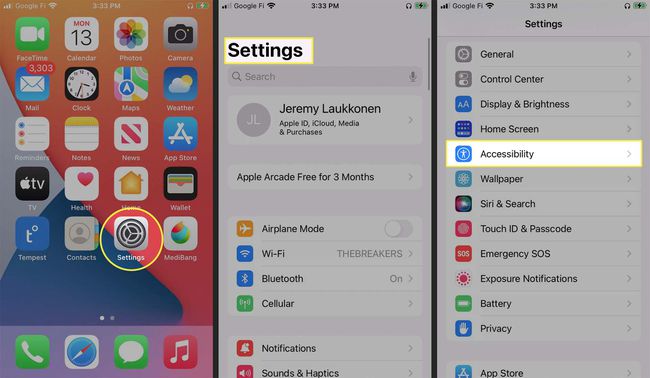
Bakstelėkite Ekrano ir teksto dydis.
Bakstelėkite Automatinis ryškumas perjunkite, kad jį išjungtumėte.
-
Jūsų iPhone nebebus pritemdytas reaguodamas į aplinkos apšvietimo sąlygas.
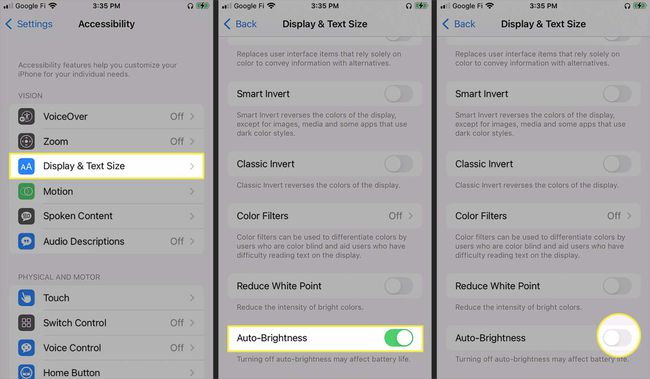
Kaip išjungti „iPhone Night Shift“ funkciją
Be automatinio ryškumo funkcijos, iPhone ekrano ryškumą taip pat galima sumažinti naudojant Night Shift funkciją. Išjungus ir automatinį ryškumą, ir šią funkciją iPhone ekranas iš viso nebus koreguojamas automatiškai, todėl turėsite patys jį reguliuoti naudodami Valdymo centras.
Štai kaip išjungti „Night Shift“ „iPhone“:
Atviras Nustatymai.
Bakstelėkite Ekranas ir ryškumas.
-
Bakstelėkite Naktinė pamaina.
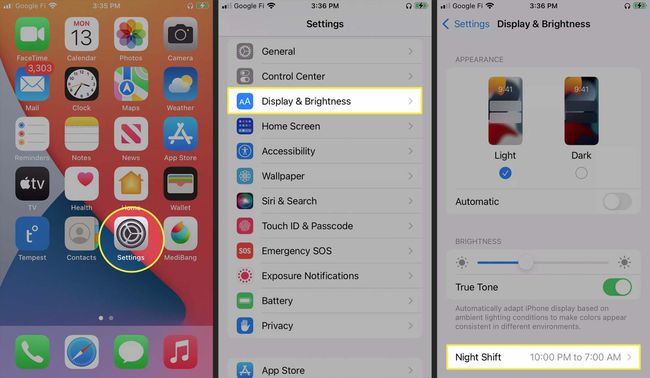
Bakstelėkite Suplanuota perjunkite, kad jį išjungtumėte.
-
Bakstelėkite Atgal kad patikrintumėte, ar „Night Shift“ išjungtas, o „Night Shift“ nebereguliuos ekrano naktį.
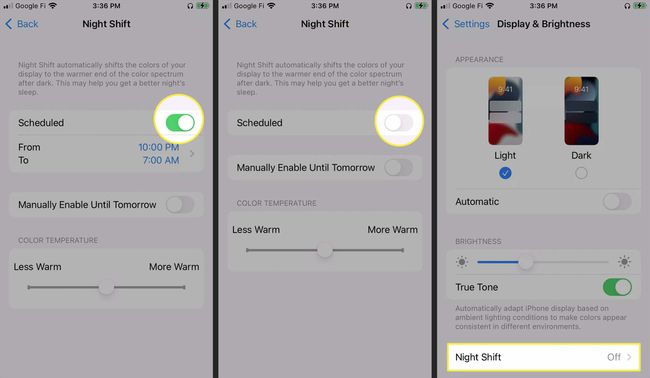
Kaip rankiniu būdu reguliuoti „iPhone“ ryškumą
Išjungus automatinį ryškumą ir naktinį poslinkį, jūsų iPhone nebereguliuos ryškumo pagal apšvietimo sąlygas ar paros laiką. Atlikę šiuos pakeitimus galite pastebėti, kad ekranas naktį yra per ryškus arba jį sunku pamatyti ryškioje saulės šviesoje. Jei taip, turėsite rankiniu būdu reguliuoti ryškumą kiekvieną kartą, kai norite, kad ekranas būtų ryškesnis arba per šviesus.
Štai kaip reguliuoti „iPhone“ ekrano ryškumą:
-
Atidaryk Valdymo centras.
Braukite žemyn iš viršutinio dešiniojo ekrano kampo arba braukite aukštyn iš apačios, priklausomai nuo to, kokį iPhone turite.
Norėdami sumažinti ryškumą, braukite pirštu žemyn.
-
Slinkite pirštu aukštyn, kad padidintumėte ryškumą.
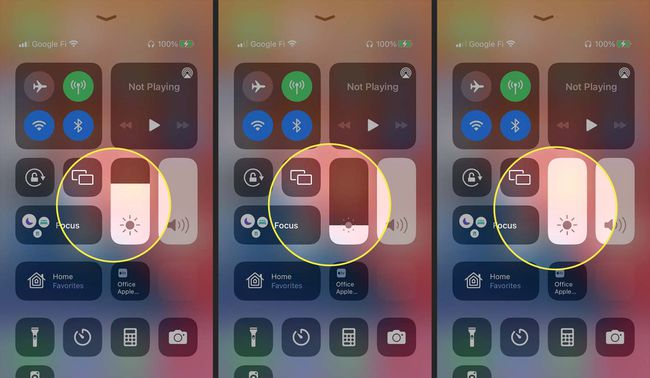
Kodėl mano iPhone nuolat mažina ryškumą?
Jūsų iPhone sukurtas taip, kad per dieną automatiškai keistų ryškumą, atsižvelgiant į esamas sąlygas. Atsižvelgiant į paros laiką ir esamas apšvietimo sąlygas, bet kuri iš šių funkcijų gali sumažinti telefono ryškumą. Taip pat yra mažos galios režimas, kuris įsijungia, kai beveik baigiasi baterija.
Štai funkcijos, kurios gali sumažinti „iPhone“ ryškumą:
- Automatinis ryškumas: Ši funkcija naudoja šviesos jutiklį, įtaisytą jūsų iPhone, kad ekrano ryškumą atitiktų jūsų dabartinėmis apšvietimo sąlygomis. Jei esate ryškiai apšviestoje patalpoje, ši funkcija sureguliuos ekraną, kad jis būtų šviesesnis. Tamsesnėje patalpoje šviesumas sumažės. Tai gali padėti sumažinti akių įtampą.
- Naktinė pamaina: Ši funkcija reguliuoja jūsų iPhone ekrano ryškumą ir spalvų temperatūrą pagal paros laiką ir jūsų vietą. Kai jis įjungtas, ryškumas sumažės, o saulėlydžio metu ekrano temperatūra pasikeis, kad sumažintų akių įtampą.
- Mažos galios režimas: ši funkcija suaktyvinama, kai akumuliatoriaus lygis nukrenta žemiau kritinio lygio. Mažos galios režimas sureguliuoja daugybę nustatymų, kad padidintų baterijos veikimo laiką, įskaitant ekrano ryškumo mažinimą. Šį režimą galite išjungti akumuliatoriaus nustatymuose arba prijungti telefoną ir leisti jam įkrauti.
DUK
-
Kaip sustabdyti „iPhone“ užrakinimo ekrano užtemimą?
Jei turite iPhone su Face ID ir ekranas per greitai pritemsta net į jį žiūrint, išjunkite Attention Aware iš Nustatymai > Veido ID ir slaptažodis > Dėmesį keliančios funkcijos. Jei norite, kad ekranas liktų įjungtas ilgiau prieš pritemdydamas arba niekada nepritemdytų, reguliuokite automatinio užrakinimo režimą iš Nustatymai > Ekranas ir ryškumas > Automatinis užraktas.
-
Kaip neleisti „iPhone“ pritemdyti muzikos, kai gaunamas pranešimas?
Galite apeiti šį įtaisytą elgesį „iPhone“ įjungimas į tylųjį režimą. Norėdami nutildyti pranešimus, apverskite įrenginio šone esantį aparatūros jungiklį. Kitas variantas yra nustatykite netrukdymo režimą savo „iPhone“., kurį galite pasiekti iš Valdymo centro arba Nustatymai > Netrukdyti.
